Quizás hayas oido hablar alguna vez de las famosas «softkeys», sobre todo si utilizas habitualmente dispositivos Nexus, o simplemente eres propietario de unos de estos dipositivos de Google y no sepas ni tan siquiera de que se trata cuando hablamos de ellas.
Cuando hablamos de «softkeys» en dispositivos Nexus nos referimos a esos característicos botones táctiles que dichos dipositivos incorporan, desde su primera versión, el Nexus One fabricado por HTC.
Dichos botones se han convertido en una seña de identidad de los dispositivos Nexus, que en sus primeros dipositivos, Nexus One y Nexus S, eran cuatro botones, por los tres que presentan los Nexus desde el Galaxy Nexus fabricado por Samsung.
Como ya sabras, estos botones táctiles ocupan la parte inferior de las pantallas de los dispositivos, restando parte del espacio de la misma, algo que a muchos usuarios no termina de convencerles, de ahí que terminen rooteando sus terminales para modificar el aspecto de las misma, ocultarlas o simplemente eliminarlas.
En mi caso particular, dichas «softkeys» no son algo que me molesten especialmente, es más, suelo utilizarlas frecuentemente en el día a día, pero ahora me encuentro en la necesidad de hacerlas desaparecer, o al menos, en hacer que dichas «softkeys» queden ocultas en una Nexux 7.
El motivo, mi hijo pequeño de 15 meses. El niño se ha acostumbrado a jugar con la tablet a una sencilla aplicación que le descargué de Google Play, una de esas aplicaciones que consiste en mover objetos por la pantalla, y la verdad es que al crio le encanta, pero nos encontramos con un problema. Aunque la aplicación oculta las «sofkeys» al pasar el dedo cerca de ellas estas vuelven a aparecer, con la consiguiente molestia de estar saliendo al escritorio o abriendo al multitarea de la tablet cada dos por tres.
Buscando por Google Play encontré una aplicación que bastantes usuarios de Nexus utilizan para modificar las «softkeys» fácilmente. Se trata de la aplicación GMD Auto Hide Softkeys, que podemos encontrar e versión gratuita, con algunas de sus funciones limitada, o en versión de pago sin ninguna de las limitaciones.
En mi caso, con la versión gratuita me basta, ya que lo que pretendo es que el acceso a las «softkeys» se dificulte un poco para el uso de un niño.
Para poder hacer uso de esta aplicación nuestro terminal tiene que estar rooteado
Su manejo es fácil, quizás la única dificultad radique en que es una aplicación totalmente en Inglés.
Simplemente ese basa en configurar las opciones para diseñas como ocultar las «softkeys» y el mecanismo para hacerlas aparecer de nuevo.
Al abrir la aplicación nos vamos a topar, directamente, con los distintos apartados de configuración que harán que nuestras «softkeys» se comporten de una forma u otra. Dependiendo de la versión que tengas, gratuita o de pago, tendras unas o todas las opciones de configuración habilitadas.

– Settings o Configuración de la aplicación:
Enable: Para activar la aplicación y así ocultar las “softkeys”.
Hide Soft Keys: Seleccionada, oculta las “softkeys” cuando la aplicación está activada.
Soof Soft Keys: En caso de conflictos, seleccionada hace creer a Android que las “softkeys” están visibles.
Notification: Para mostrar notificación en la barra de notificaciones.
Start on Boot: Para auto activar la aplicación tras in reinicio.
Navigation: Para seleccionar los controles de navegación.
– Trigger o Gatillo. Es la configuración del mecanismo que hace que las «softkeys» aparezcan cuando las necesitemos:
Trigger Visible: Es una opción de pago, deshabilitándola, desaparece por completo cualquier indicio de “softkeys”.
Landscape Side Mode: Para colocar las “softkeys” oculta en el lado derecho según la orientación de la pantalla.
Trigger Mode: Para hacer aparecer las “softkeys”.
Color: Opción de pago, para cambiar el color de la barra que indica donde están ocultas las “softkeys”.
Trigger Width: Seleccionar el ancho de la barra del gatillo.
Trigger Position: Para seleccionar la posición del gatillo.
Trigger Sensitivity: Para seleccionar la sensibilidad a la hora de activar el gatillo.
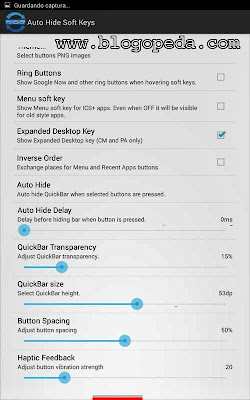
– Quickbar o Customización de la barra de las “sofkeys”:
Theme: Podemos elegir entre distintos tipos de modelos de “softkey”.
Ring Buttons: Para mostrar botones de Google Now, por ejemplo.
Menu Soft Keys: Para mostrar u ocultar el botón menú de las “softkeys”.
Expanded Desktop Key: Utilidad para rom como CM.
Inverse Order: Invertir el orden de los botones.
Auto Hide: Seleccionar que botones ocultan las “softkeys” de manera automática.
Auto Hide Delay: Configurar el tiempo que tardan las “softkeys” en ocultarse.
QuickBar Transparency: Configurar la transparencia.
QuickBar Size: Configurar el tamaño.
Button Spacing: Ajustar el espacio entre botones.
Haptic Feedback: Ajustar la vibración al pulsar un botón.
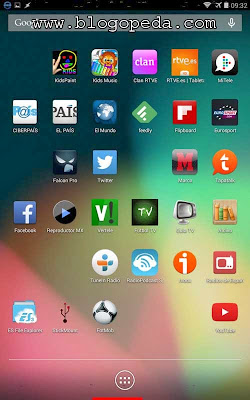
Como véis, si necesitais por algún motivo hacer que estos botones táctiles desaparezcan, se oculten, o simplemente hacer que un crio lo tenga difícil a la hora de acceder a ellos, GMD Auto Hide Softkeys, es una buena opción.


